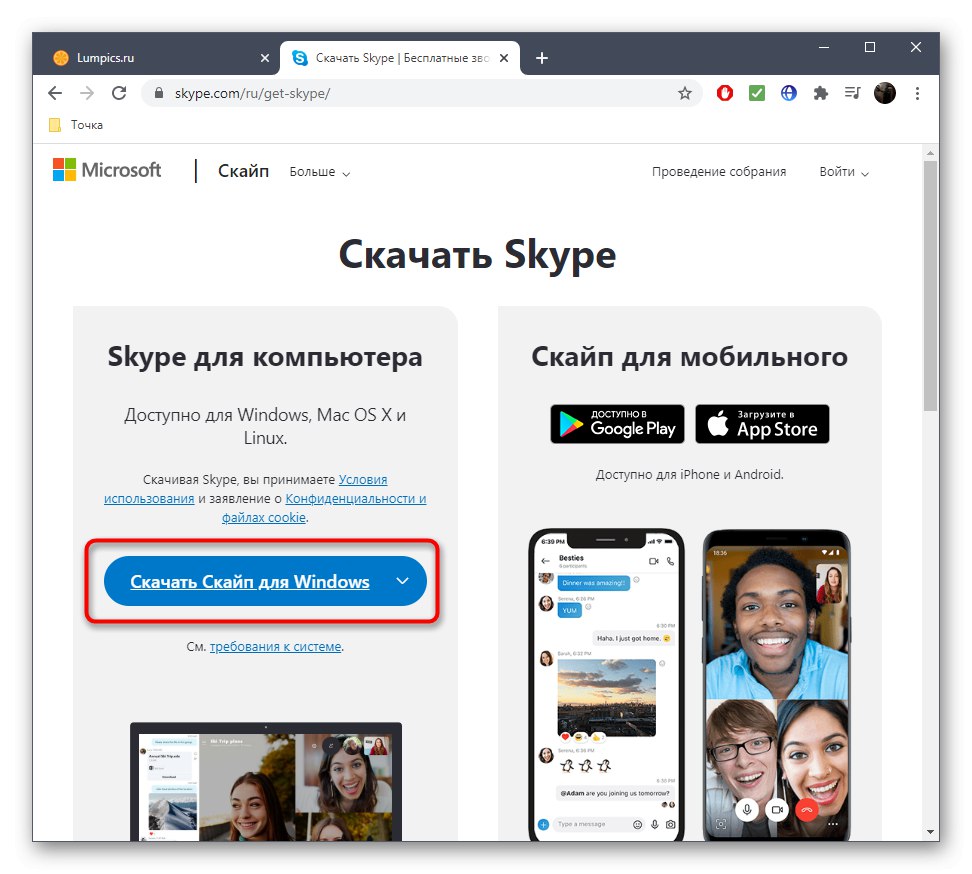1. način: preverite sistemske nastavitve
Včasih Skype je operacijski sistem opredelil kot telefonijo, za takšno programsko opremo pa so razvijalci OS zagotovili ločene nastavitve, ki vplivajo na dušenje drugih zvokov ob prejemu dohodnega klica. Privzeto so nastavljeni tako, da bodo zvoki utišani za 80% ali popolnoma odstranjeni. Če želite spremeniti to situacijo, morate storiti naslednje:
- Odkrijte "Začni" in od tam pojdite v meni "Opcije".
- V novem oknu, ki se odpre, izberite razdelek "Sistem".
- V meniju na levi se pomaknite do kategorije "Zvok".
- Tam poiščite oznako, ki jo je mogoče klikniti Zvočna nadzorna plošča in kliknite nanjo.
- Pojavilo se bo ločeno okno za nadzor zvoka, kjer vas zanima zavihek "Komunikacija".
- Označite element z markerjem "Ni treba ukrepati".
- Pred izhodom uporabite nastavitve, da se ne bodo izgubile po zaprtju okna.
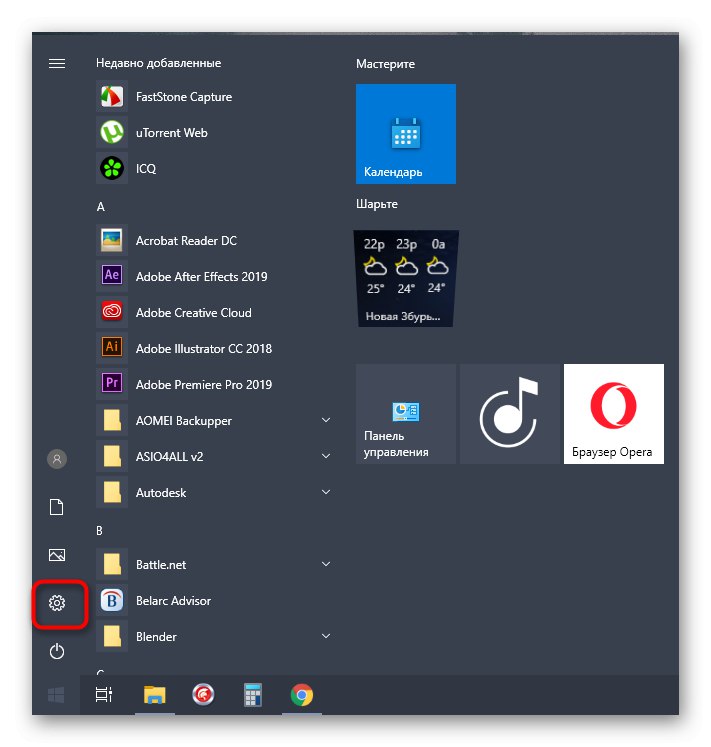
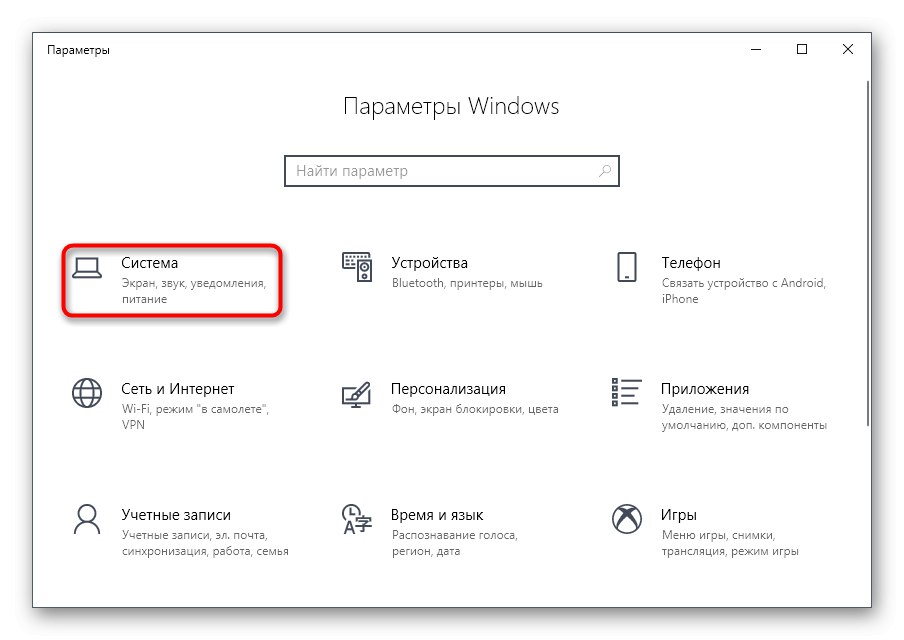
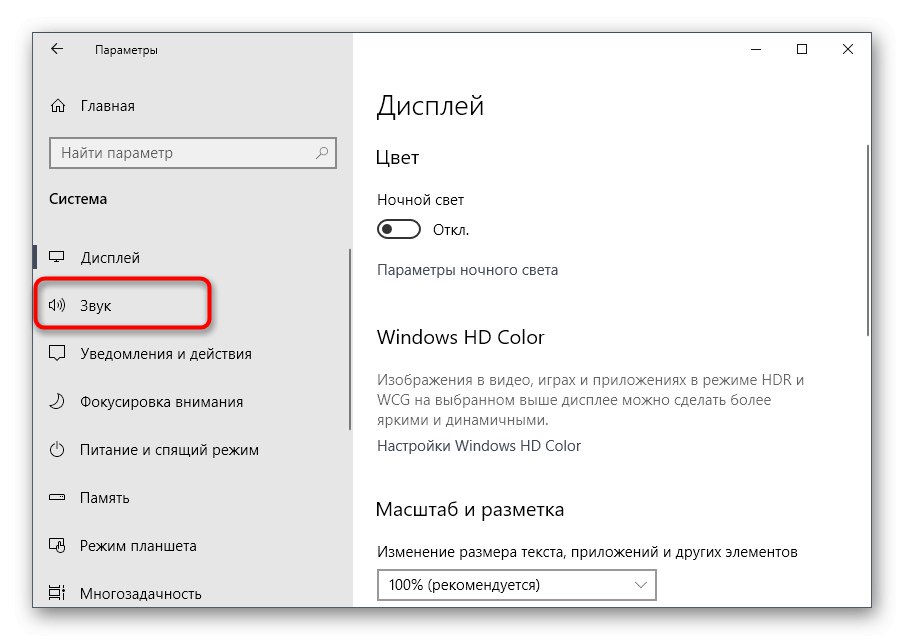
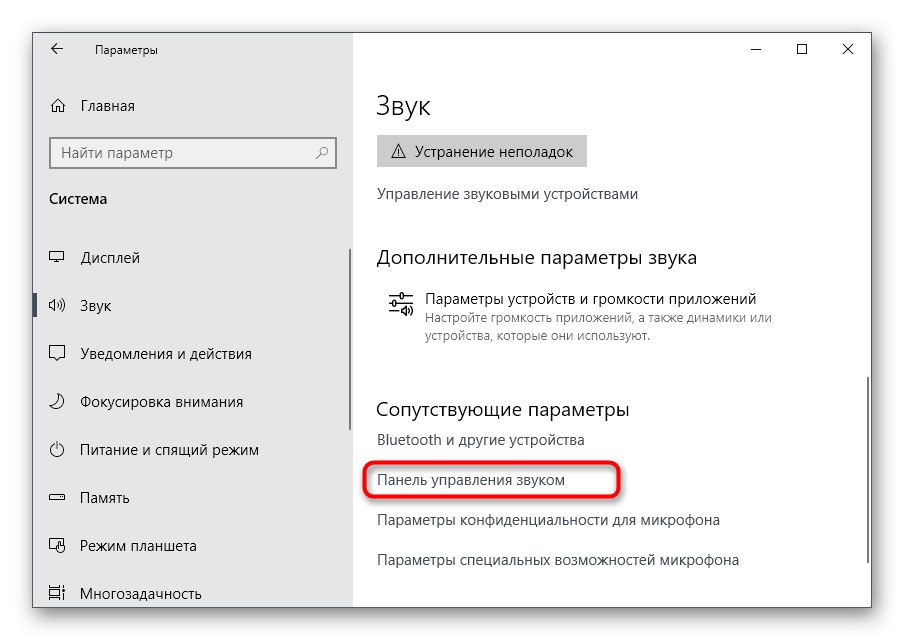
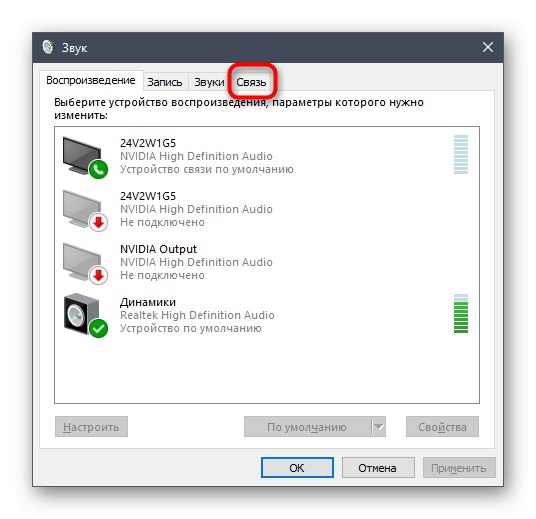
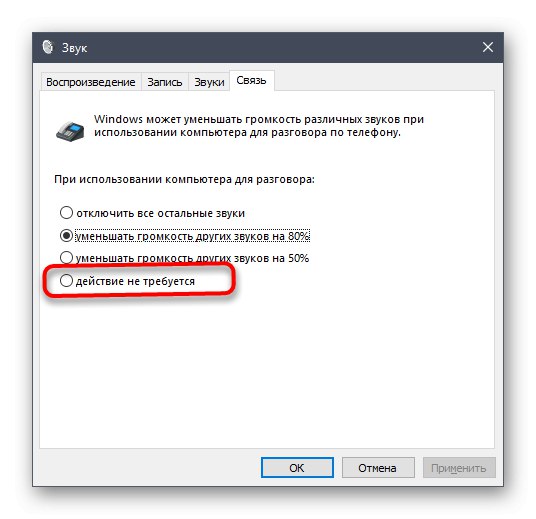
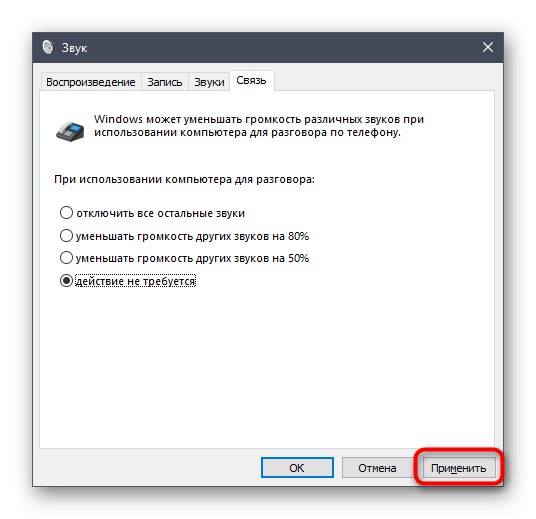
Nato lahko znova zaženete Skype in preverite učinkovitost metode. Vendar je bolje, da operacijski sistem pošljete v ponovni zagon, da bodo vse spremembe zagotovo začele veljati.
2. način: Spremenite nastavitve programa
Ta in naslednja metoda se ne izkažeta vedno za učinkovito in jih je treba izvajati le, če prejšnja dejanja niso prinesla želenega rezultata. Najprej priporočamo, da spremenite nastavitev za vklop zvoka ob prejemu klica, ki se izvede neposredno v programu Skype.
- Po avtorizaciji kliknite gumb v obliki treh vodoravnih pik in v meniju, ki se odpre, izberite "Nastavitve".
- V oknu za konfiguracijo programske opreme vas zanima kategorija "Zvok in video".
- Na dnu seznama aktivirajte element "Utišaj dohodne klice".
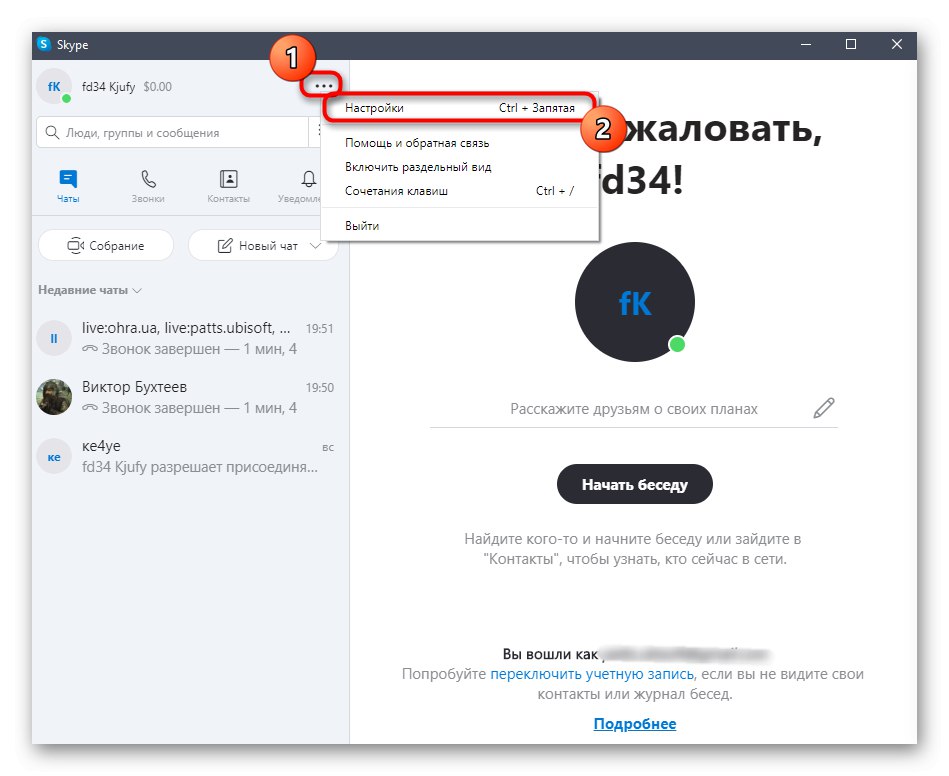
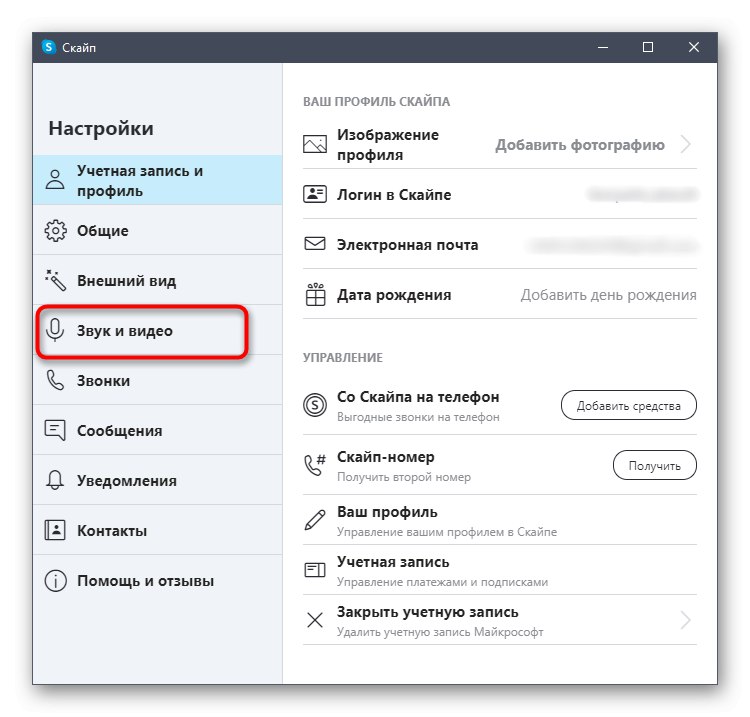
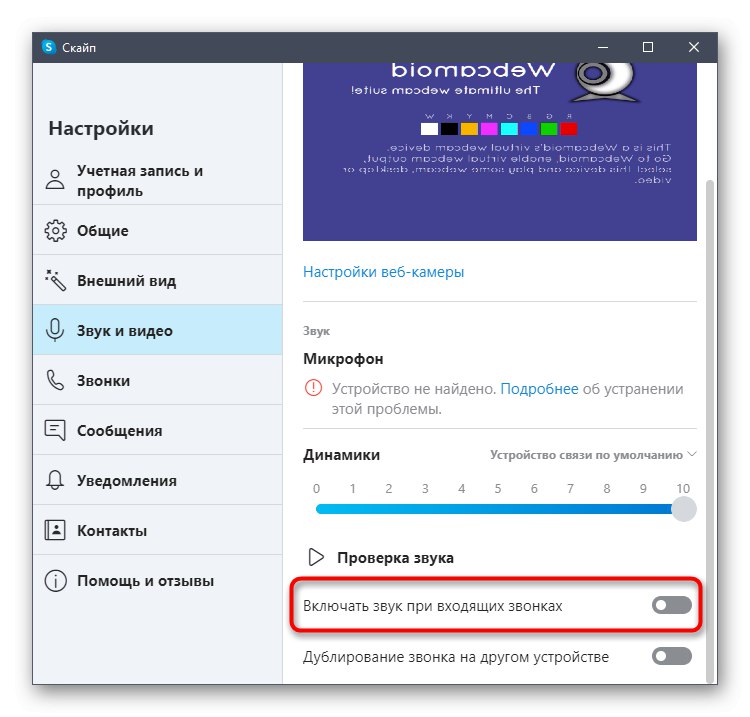
Zdaj poskusno pokličite in prosite vsakega prijatelja, naj pokliče in ugotovi, kako je ta nastavitev vplivala na izklop zvoka. Če se ni nič spremenilo, ga lahko znova izklopite, saj ne vsebuje ničesar koristnega.
3. način: Namestite Skype z uradne strani
Ta metoda velja samo za uporabnike z operacijskim sistemom Windows 10 z različico Skypea, ki jo dobite v Microsoftovi trgovini. To je posledica dejstva, da je to različico mogoče opredeliti kot telefonijo in 1. metoda ne bo pomagal zaradi funkcij programske opreme. Potem je edini izhod izbrisati to različico in prenesti trenutno z uradne strani. Najprej izvedite popolno odstranitev, ki je podrobneje opisana spodaj.
Več podrobnosti: Skype popolnoma odstranite iz računalnika
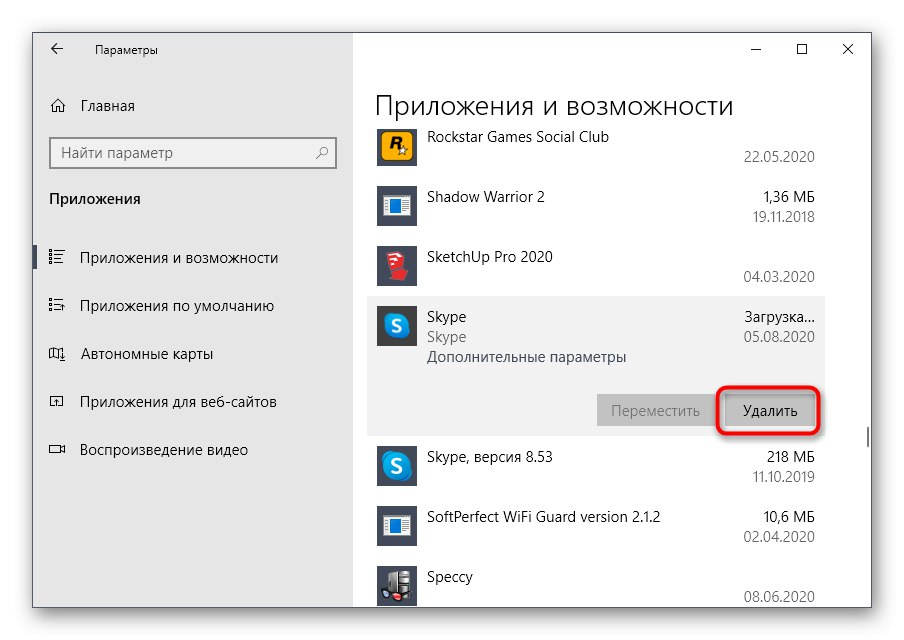
Preostane le še obisk uradne spletne strani in tam prenesti Skype za Windows. Postopek namestitve se ne razlikuje od druge programske opreme in z njo se ukvarja celo uporabnik začetnik, tako da lahko kliknete spodnjo povezavo na stran za prenos.
Prenesite Skype za Windows z uradnega spletnega mesta